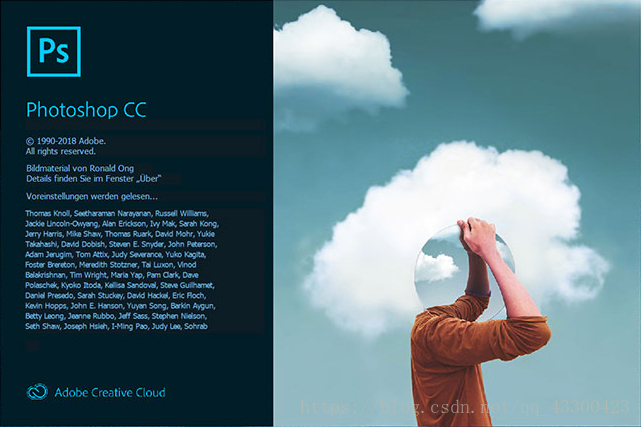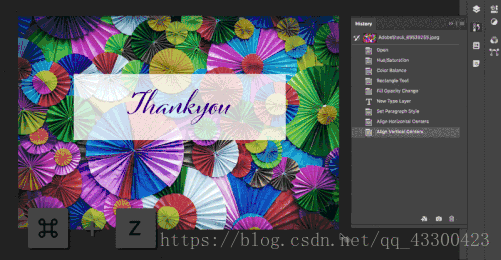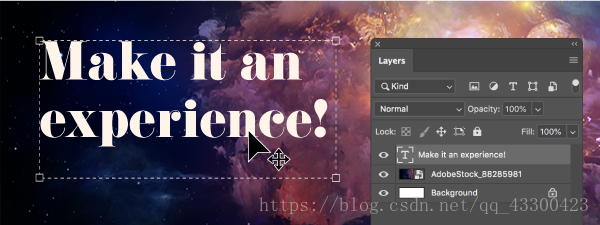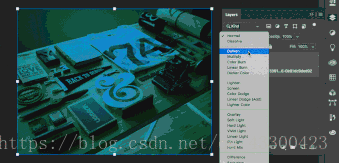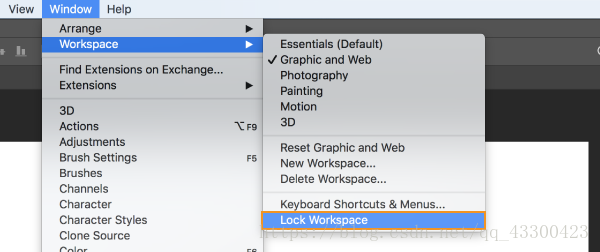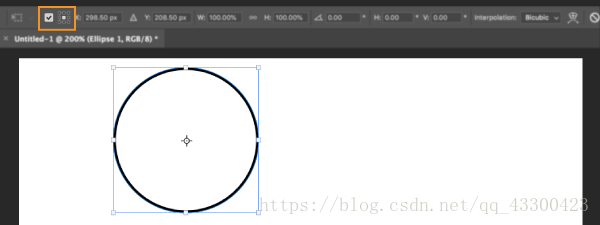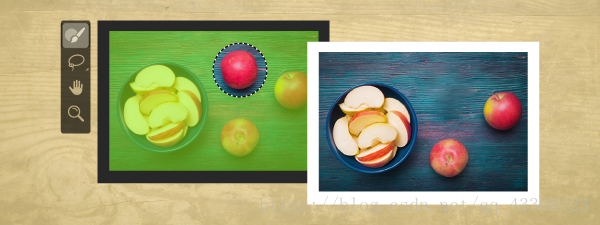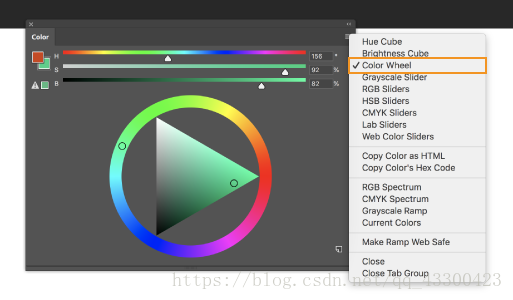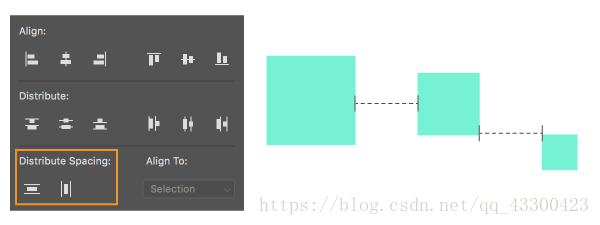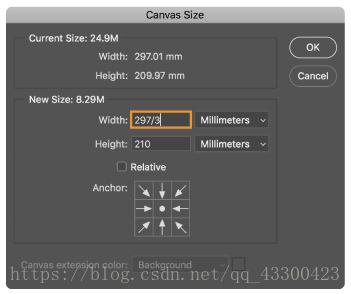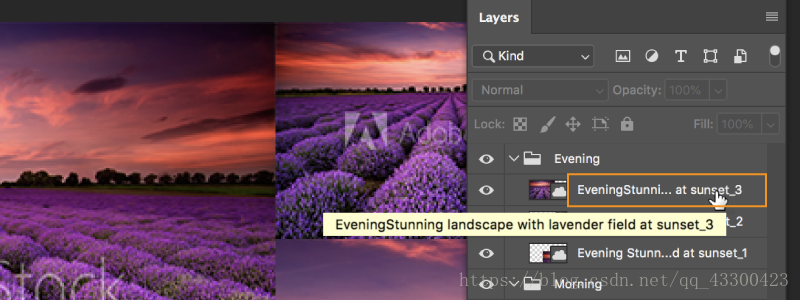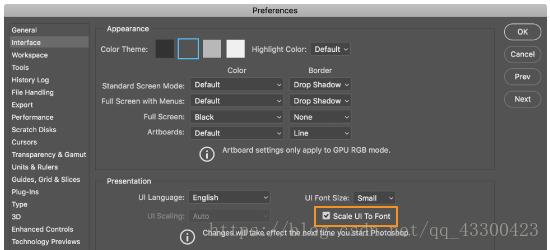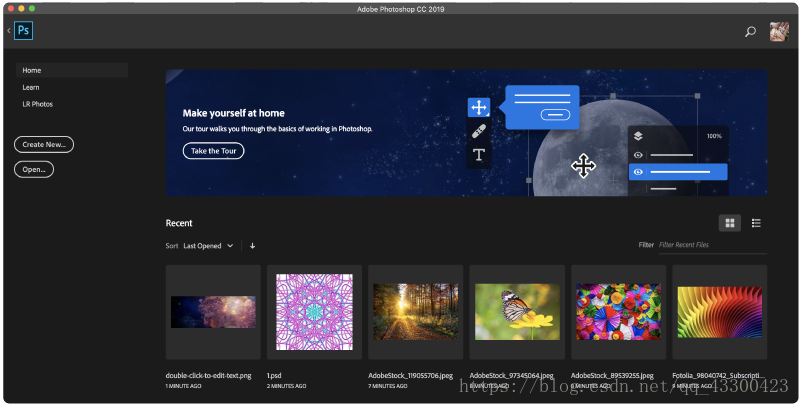【完整解析】Adobe Photoshop CC 2019 新功能與改進!
作者 | 活力網Andrew
Hi,大家好,我是Andrew
前天官宣是個好日子大家懂得
一到年底小編們就忙得不可開交
因為各大軟體新版要陸續釋出了…
前天Lumion9的預告官宣視訊釋出
並將於11月5日正式釋出Lumion9
SketchUp Pro 2019 如果沒出什麼岔子的話
也將會在11月中旬釋出
更沒猜錯的話
Vray for SketchUp 4.0也會跟著釋出
年底各位大大們都在準備放大招
Adobe大大終於也放大招
Adobe CC 2019 套件也正式釋出了!
(Adobe Photoshop CC 2019開啟介面主題:腦瓜疼腦瓜疼讓我P圖就腦瓜疼!~)
Adobe Photoshop作為奧多比全家桶中的明星產品
在影象處理相關行業基本處於壟斷地位
我們今天就簡單聊一下 Photoshop CC 2019的新功能與改進
首先先概括一下
本次的更新基本上圍繞舊功能的改進與使用者體驗的優化
新功能相對不多
使用者體驗改進
1、撤銷相關快捷鍵改進
現在可以使用Ctrl + Z(Win)/ Command + Z(Mac)
撤消Photoshop文件中的多個步驟
撤銷(後退一步)由 Ctrl + Alt + Z 變更為 Ctrl + Z
小編評論:PS終於在8102年覺醒了!更改了這個反人類的快捷鍵!
與SU、3DSMAX等大部分軟體的撤銷快捷鍵一致!
簡直就是具有里程碑式的改進!
具有劃時代的意義!
必將記錄在PS的更新史中!(呵呵,小編都臉紅了~~)
再說一下其他相關快捷鍵
重做(前進一步)的快捷鍵為 Shift + Ctrl + Z
切換上次狀態的工作方式與舊版撤消模式相同
快捷鍵是:Ctrl + Alt + Z
2、雙擊可進入文字框編輯文字
可以使用“移動”工具直接雙擊工作區中的文字就可以編輯文字
無需雙擊圖層
小編評論:這個不用多說。只想多說一句“PS大大,你早幹嘛去了?”
3、Ctrl + T 自由變換預設拖拽為等比例變換
當使用Ctrl + T對物件做自由變換的時候
想要進行等比例變換操作
可以不用按住Shift就可以實現等比例縮放
按住Shift可實現不等比例縮放
也就是將這個快捷鍵做了一下反向
小編評論
像SketchUp也在前幾年的更新中
將縮放改為了預設等比例縮放
PS的反射弧有點長~…
4、實時混合模式預覽
現在可以滾動瀏覽不同的混合模式選項
以檢視它們在影象上的外觀。
當您在“ 圖層”面板和“ 圖層樣式”對話方塊中滾動不同的混合模式選項時
Photoshop會在畫布上顯示混合模式的實時預覽。
小編評論:這個厲害了!可以在選擇圖層模式的時候
實時預覽圖層模式最後呈現的樣子
不用一個一個的點或者一直按上下鍵來回切換
5、自動提交
第五個依然是一個微小但是非常影響使用者體驗的改進
當我們在裁剪,轉換,放置、自由變換或輸入文字的時候
我們將不再需要按Enter
或單擊選項欄中的“提交” 按鈕來提交更改。
只需要在畫布外單擊一下就好
小編評論:這個改進怎麼說吶!! 很開心,終於不用砸鍵盤了 ~~ 安裝CC2019自己體會
6、使用Lock Workspace防止意外的面板移動
使用新的“ 鎖定工作區”選項可防止意外移動工作區面板
尤其是在平板電腦/手寫筆上使用Photoshop時
要訪問此選項,請選擇“視窗”>“工作區”>“鎖定工作區”。
小編評論:鎖定工具與編輯面板這個功能很好!
隔壁SketchUp快看看!!!
人家PS都知道要改了
你還等神馬?
7、預設情況下隱藏參考點
Ctrl + T自由變換模式下邊界參考點可以隱藏
小編評論:不痛不癢的更新,寫進來湊湊字數
新增功能
PS發展到現在的水平
已經非常完善了
至於新功能,可能也會是擠牙膏式的更新
新功能一:增加框架工具
通過將影象放入框架中輕鬆裁剪影象。
使用框架工具(K)快速建立矩形或橢圓形佔位符框架
您還可以將任何形狀或文字轉換為框架物件並用影象填充。
小編評論:這個功能在InDesige中早已經有了
算是借鑑了一下InDesige
類似於PS原生的剪貼蒙版功能
按K鍵啟用框架工具
然後在畫布上繪製一個圖形
可以把圖片直接丟上去
實現了一個剪貼蒙版的功能
也可以將文字或者路徑、圖形轉換為框架圖形
新功能二:內容感知填充重新構想
(Content-Aware Fill工作區)
這個功能算是一個很強大的新功能!
去除圖片中的指定物件又增加一枚神器!
啟動Content-Aware Fill工作區:
在Photoshop中開啟影象。
使用任何選擇工具,建立要填充的區域的初始選擇。
從選單欄中,選擇“ 編輯”>“內容感知填充”。
小編評論:很多小夥伴都知道
在PS CS5中加入了一個內容識別填充
可以讓我們更快的扣除掉一個背景不那麼複雜的物件
這個功能算是加強版AI智慧內容識別填充
可以對扣除的圖片進行實時預覽
不滿意還可以再修改
官方說明請看下方視訊
https://v.qq.com/x/page/y0751g7o6d2.html
新功能三:對稱模式
以完美對稱的圖案繪製畫筆筆觸。
使用“畫筆”,“混合畫筆”,“鉛筆”或“橡皮擦”工具時
單擊選項欄中的蝴蝶圖示
從幾種可用的對稱型別中選擇
垂直,水平,雙軸,對角線,波浪形,圓形,螺旋形,平行線,徑向,曼荼羅
在繪製時,筆劃會在對稱線上實時反射,使您可以輕鬆建立複雜的對稱圖案。
▲用曼荼羅對稱建立的圖案。(Mike Shaw設計的作品。)
小編評論:這個功能很好
治好了小編多年的密集恐懼症
好像隔壁“自動桌子”先生的SketchBook
也有個類似功能
新功能四:色輪選擇顏色
使用色輪可以顯示色譜
並根據角度(如互補色和類似色)輕鬆選擇色彩
從“ 顏色”面板彈出選單中,選擇“ 色輪”。
小編評論:色輪在隔壁的SAI中經常使用
是個非常好的顏色面板模式
選擇互補色,一選一個準
新功能五:等距分佈
您現在可以分配物件之間的間距。
Photoshop可以通過均勻間隔中心點來分配物件。
如果您的物件大小不同,您現在可以獲得均勻的間距。
小編評論:這個功能小編在SketchUp LayOut中經常使用
不痛不癢的更新
最後,給大家快速過一下一些不痛不癢的更新
不痛不癢的更新一:數字欄位中的數學
您可以在任何可以輸入數值的輸入框中執行簡單的數學運算。
小編評論:只要在PS中可以輸入數值的地方
就可以做數學公式的運算
比如:我要將圖片的寬度改為3000畫素
你可以輸入2000+1000就可以得到3000這個值
哇!好神奇!……哦…(無語)~
類似SketchUp的數值輸入框
不痛不癢的更新二:能夠看到長層名稱
對於長圖層名稱,Photoshop現在保留圖層名稱的開頭和結尾
並將(…)放在名稱的中間。
小編評論:能顯示圖層的開頭結尾,中間用…隔開,這個功能也很好。
有很多小夥伴圖層名稱都會起的很長
比如”最後一版之終極不改版之打死都不改版之最終版“
這麼長的名稱看著都累
這個功能可以讓我們更快速的分清楚哪個是哪個圖層(笑哭表情)
不痛不癢的更新三:優先增加UI大小
縮放Photoshop UI時獲得更多控制,
並獨立於其他應用調整它以使字型大小合適。
在“介面”首選項(“ 編輯”>“首選項”>“介面”)中
引入了一個新設定“ 縮放UI到字型”。
選擇此新設定時
整個Photoshop UI將根據您選擇的UI字型大小
下拉值進行縮放- 小,中,大或大。
小編評論:類似SketchUp的選擇小工具欄還是大工具欄
歡迎開啟PhotoShop老年版模式!!
不痛不癢的更新四:翻轉文件檢視
快速水平翻轉畫布。選擇“ 檢視”>“水平翻轉”。
不痛不癢的更新五:主螢幕
使用Photoshop主螢幕快速入門。
隨時訪問它以瞭解新功能,連線到學習內容,並直接跳轉到開啟的文件。
小編評論:方便大家學習官方的教程。官方教程的水準宇宙第一…
最後總結
好啦!這就是最新版的PS CC 2019
新功能與改進!完整概述
總的來說還是不錯的
大家趕快下載試試吧!!!
接下來的幾個月還有一大波軟體大大們要更新
不想錯過相關資訊
就請持續關注我們吧!
更多軟體視訊教程學習,請上活力網(www.uzing.net)
活力網課程庫學習路徑:http://www.uzing.net/course_list-5.html